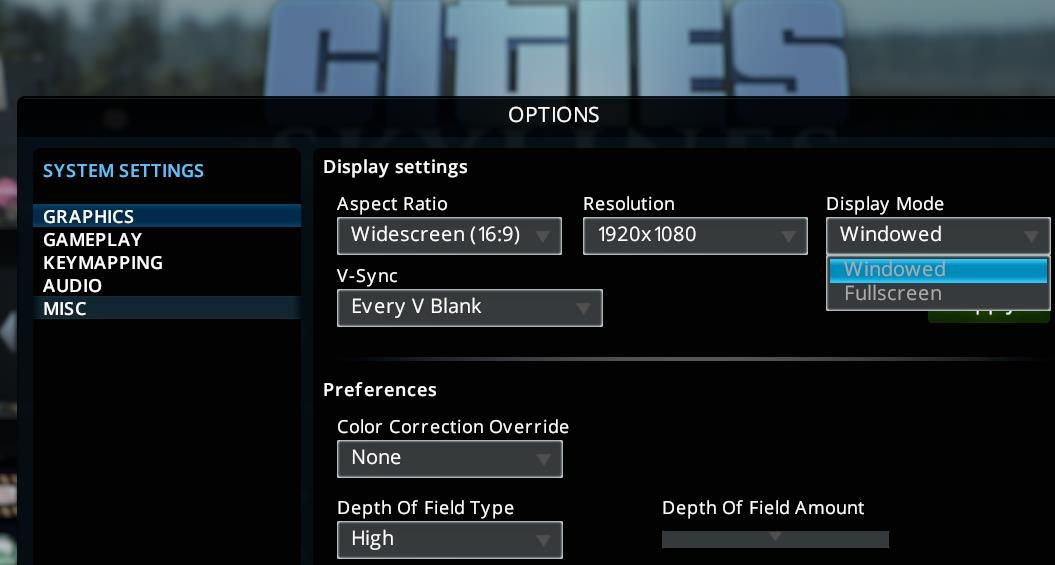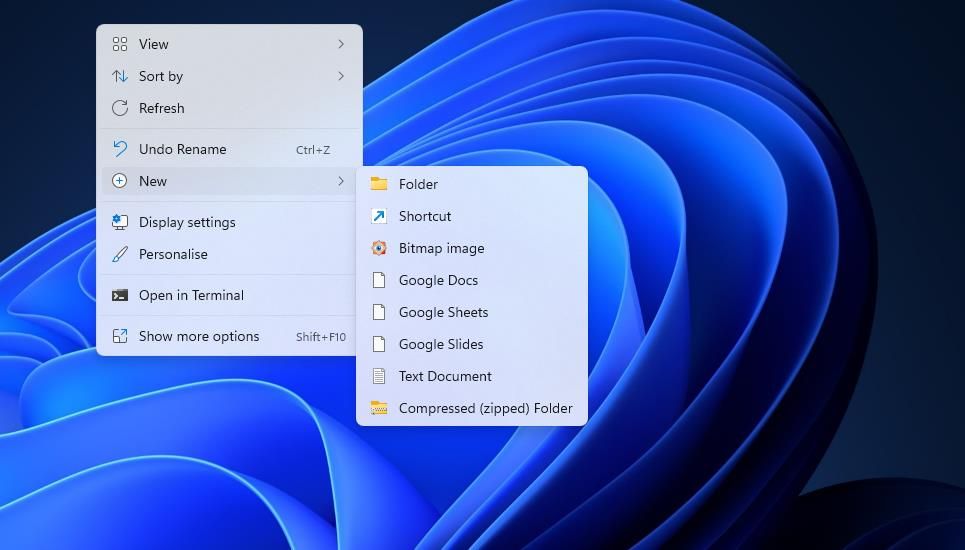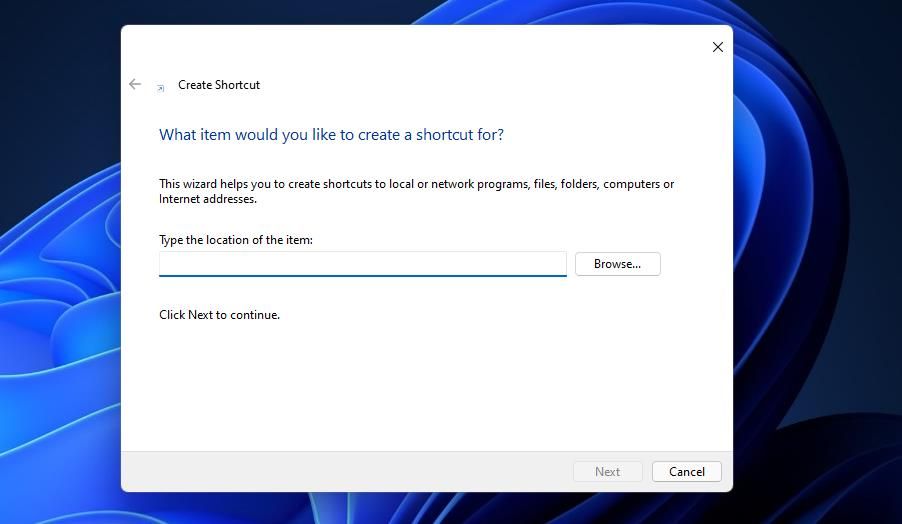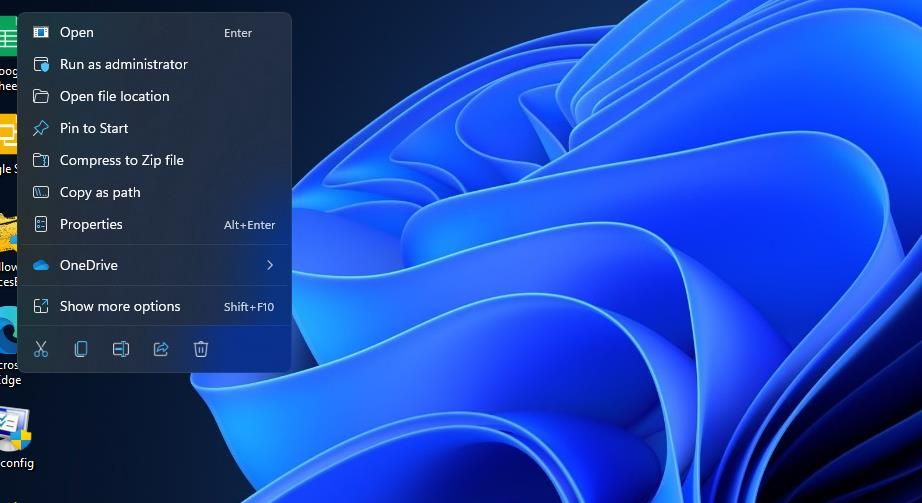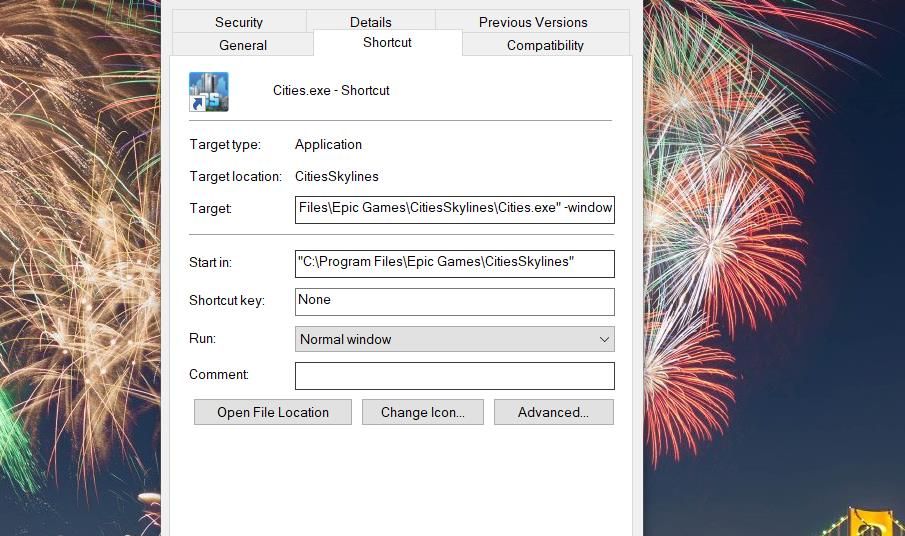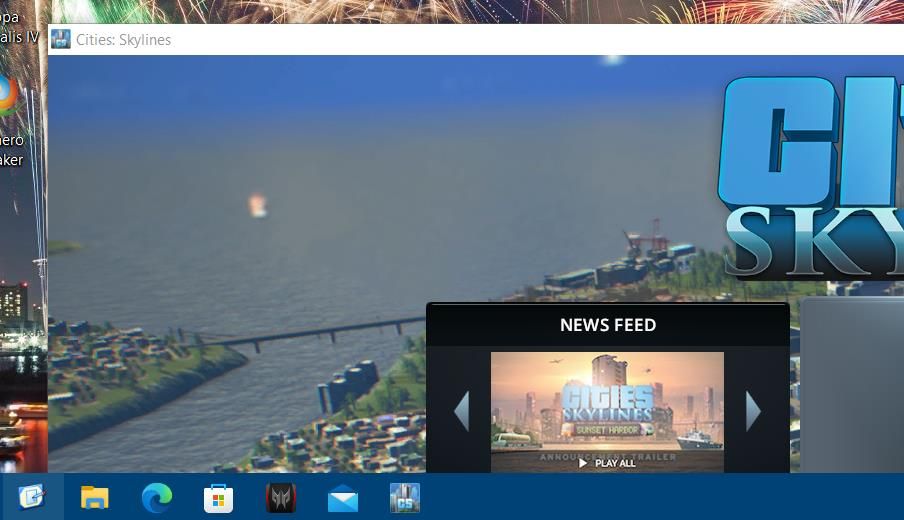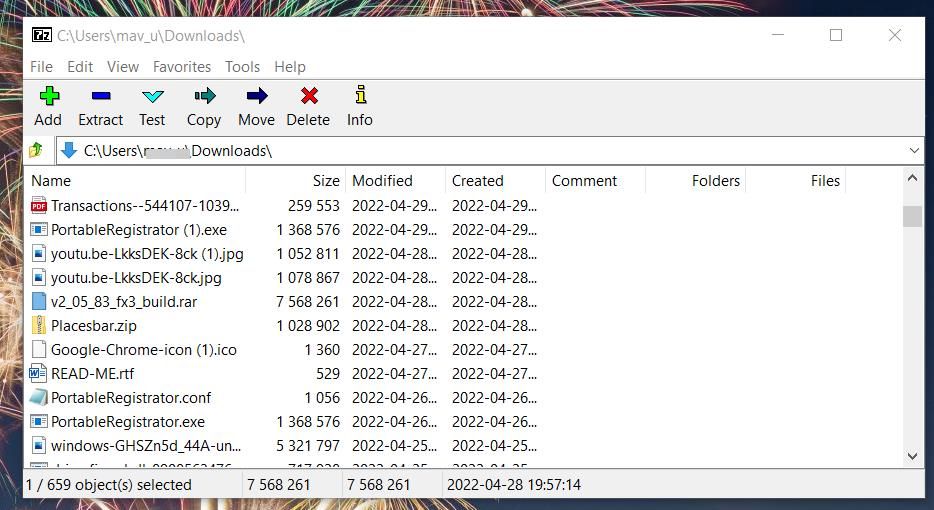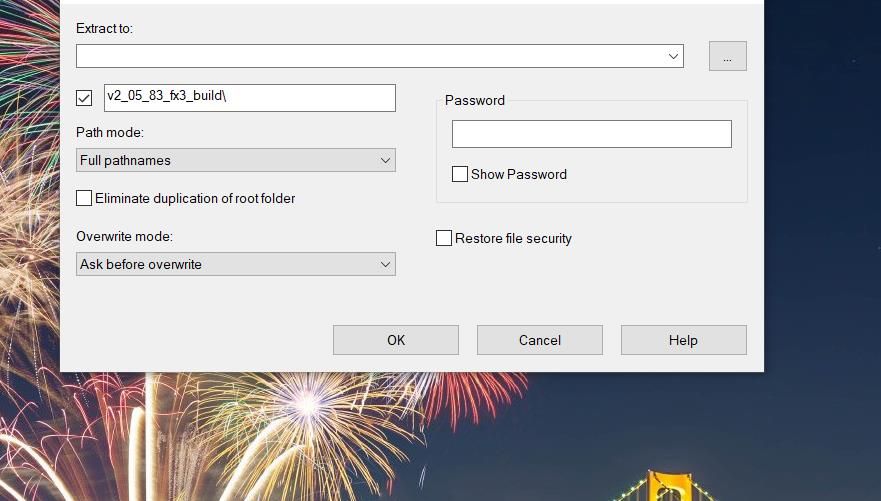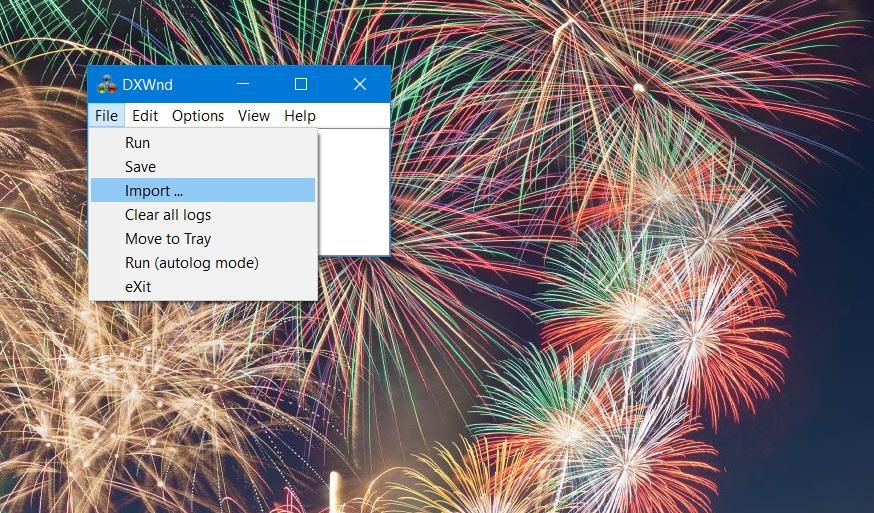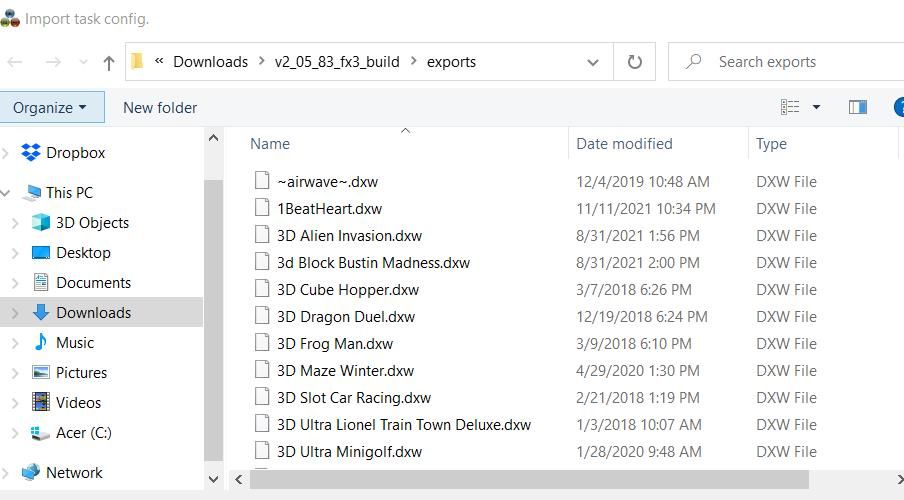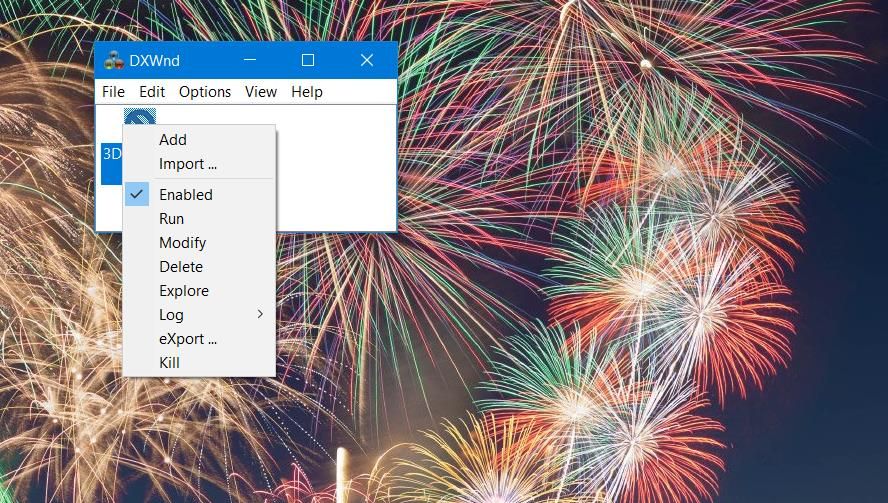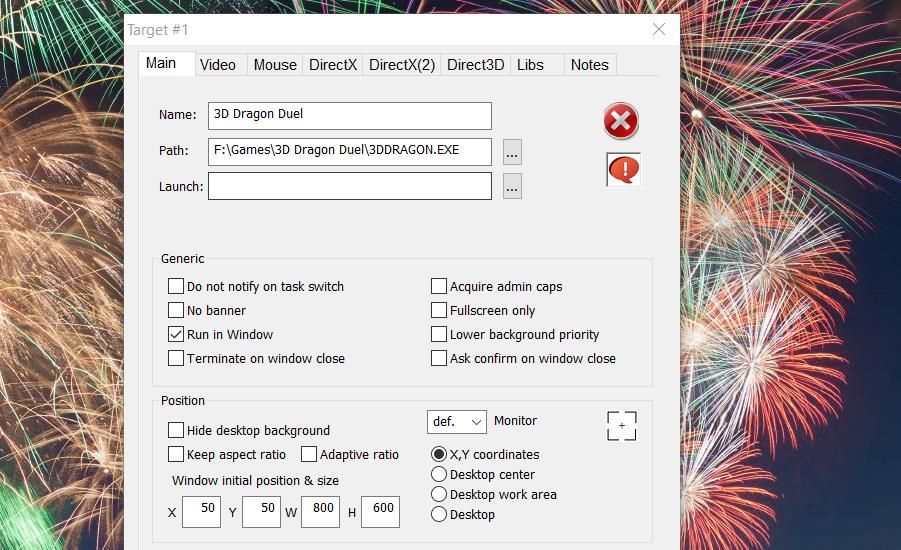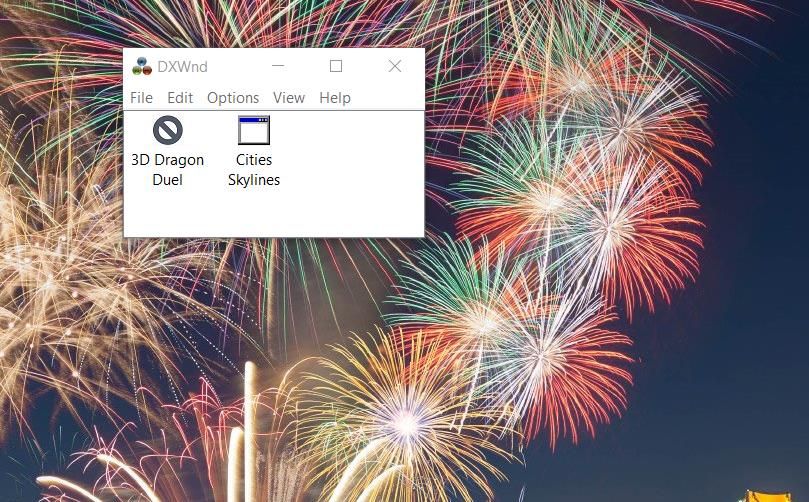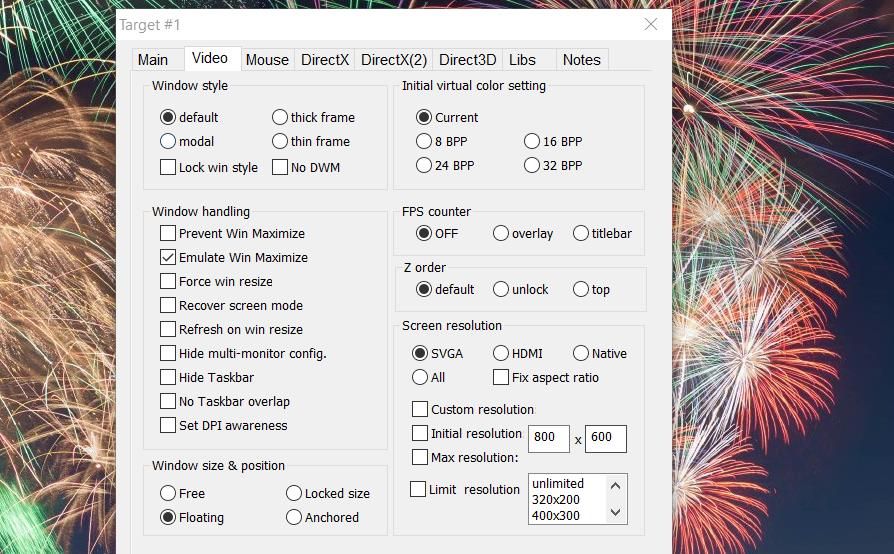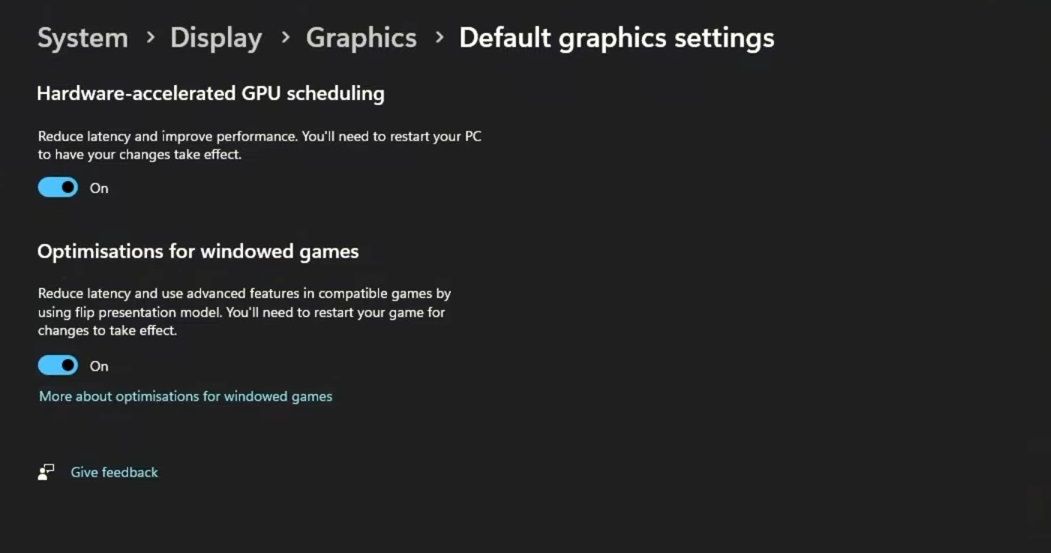.
A maioria dos jogadores provavelmente joga em tela cheia no Windows 11 ou 10. No entanto, você também pode jogar no modo de janela. Este modo permite que você jogue em uma janela com a barra de tarefas visível abaixo dela.
As vantagens de jogar no modo janela são que você pode abrir mais facilmente outros programas junto com os jogos quando precisar deles e ver a hora no relógio da bandeja do sistema. Portanto, alguns jogadores podem ocasionalmente preferir jogar no modo de janela mais flexível. É assim que você pode jogar no modo janela no Windows 11/10.
1. Como alternar para o modo janela com uma tecla de atalho
Você pode alternar para um modo de janela enquanto joga muitos jogos pressionando um atalho de teclado. Tente pressionar o Alt + Digitar tecla de atalho quando você está jogando no modo de jogo em tela cheia. Esta tecla de atalho pode ativar um modo de janela quando pressionada; no entanto, não é um atalho de teclado universal compatível com todos os jogos.
2. Como alterar as configurações do modo de exibição em jogos
Se pressionar Alt + Digitar não funcionar, você provavelmente encontrará uma opção de modo de exibição em janela no jogo que está jogando. A maioria dos jogos inclui uma opção de modo de janela em suas configurações gerais de exibição.
Para encontrar essa opção, abra as configurações gráficas do seu jogo na tela de título. Em seguida, procure um Modo de exibição menu suspenso como o mostrado logo abaixo. Selecione uma Janela opção para definir o jogo para ser executado nesse modo.
Você pode notar alguns dos Modo de exibição Os menus suspensos em seus jogos incluem opções alternativas de janelas e janelas sem borda. A diferença entre essas configurações é que o modo de janela sem borda executa jogos em uma janela sem borda. Selecionar essa opção está mais próximo de jogar o jogo em tela cheia, mas você ainda pode alternar facilmente para outros aplicativos.
3. Como adicionar um parâmetro de janela ao alvo de um atalho de jogo
As opções de linha de comando (parâmetros) são modificadores de inicialização que você pode adicionar aos programas para iniciá-los de maneiras específicas. Você pode configurar jogos para iniciar em modo janela adicionando um -janela alterne a linha de comando para eles. Em seguida, seus jogos serão iniciados no modo de janela sempre que você optar por jogá-los. É assim que você pode adicionar um parâmetro de janela para um jogo no Windows 11:
- Se você já possui um atalho na área de trabalho para o seu jogo, pule para a quinta etapa. Caso contrário, clique com o botão direito do mouse em algum lugar da área de trabalho e selecione a opção Novo e Atalho opções no menu de contexto do Windows 11.
- Clique Navegar para selecionar o arquivo EXE de um jogo para um atalho e selecione o OK opção.
- Selecione Próximo para inserir um título para o atalho.
- aperte o Terminar botão para adicionar o atalho da área de trabalho do seu jogo.
- Clique com o botão direito do mouse no atalho da área de trabalho do seu jogo para selecionar Propriedades.
- Em seguida, adicione um espaço no final do caminho do jogo no Alvo caixa.
- Insira o -janela parâmetro de linha de comando após o espaço na caixa Destino, como no instantâneo logo abaixo.
- Clique Aplicar para salvar o novo parâmetro da janela.
- Selecione OK para sair da janela.
Agora clique duas vezes no atalho do jogo ao qual você adicionou o parâmetro da janela. O jogo começará em uma janela que você pode reposicionar em sua área de trabalho. Se você quiser desfazer o modo de janela, exclua o -janela parâmetro que você adicionou ao atalho do jogo.
4. Como jogar no modo janela com DXWnd
DXWnd é um aplicativo freeware que permite aos usuários iniciar jogos em modo de janela. Ele foi projetado principalmente para permitir que os usuários iniciem jogos mais antigos no modo de janela. Esse software possui uma pasta de exportação que inclui perfis em janelas para muitos títulos de jogos antigos. No entanto, você também pode configurar novos perfis de modo de janela para jogos mais recentes.
Você precisará extrair um arquivo RAR para utilizar o DXWnd. Portanto, verifique se você baixou e instalou o utilitário 7-Zip disponível gratuitamente para extrair arquivos. Em seguida, você pode extrair o arquivo do DXWnd e iniciar os jogos no modo de janela da seguinte maneira:
- Abra a página de download do DXWnd no Sourceforge.
- Clique no verde Download opção para salvar o arquivo RAR para DXWnd.
- Abra o software gerenciador de arquivos 7-Zip.
- Navegue até a pasta que inclui o arquivo DXWnd RAR em 7-Zip.
- Selecione o arquivo RAR v2_05_83_fx3_build e clique no botão Extrair botão.
- Clique no elipse botão no Extrair janela para selecionar um caminho de pasta para o software.
- Em seguida, pressione o OK botões nas janelas Procurar Pasta e Extrair.
- Feche a janela do 7-Zip após extrair o arquivo RAR.
- Abra o Explorer para abrir a pasta para a qual você extraiu o DXWnd.
- Clique duas vezes no arquivo dxwnd.exe para abrir o DXWnd.
- Clique Arquivo > Importar na janela DXWnd.
- Selecione a subpasta exports na pasta extraída do DXWnd.
- Escolha um jogo para rodar no modo janela e selecione o Abrir opção.
- Clique com o botão direito do mouse no perfil do jogo na janela do DXWnd para selecionar Modificar.
- Clique no elipse botão para selecionar o caminho da pasta do jogo em seu PC.
- O Executar na Janela opção deve ser selecionada por padrão. Se não estiver, você precisará marcar essa caixa de seleção.
- Clique OK para sair da janela.
- Selecione Salvar no Arquivo cardápio.
- Clique Sim no prompt que solicita a confirmação de salvamento.
- Em seguida, clique no perfil do jogo no DXWnd para iniciá-lo no modo janela.
Se a pasta de exportação do DXWnd não incluir um perfil para o seu jogo, você precisará adicionar um. Clique no Editar menu e selecione Adicionar. Digite o título do seu jogo na caixa Nome na Principal aba. Clique no botão da caixa Caminho para selecionar um local de jogo e certifique-se de que o Executar na Janela caixa de seleção está selecionada. Então clique OK para adicionar o perfil, que você pode selecionar para iniciar o jogo na janela do DXWnd.
Você pode configurar os modos de janela dos jogos na janela Alvo para seus perfis. Clique no Vídeo guia nessa janela para visualizar as configurações abaixo. Lá você pode selecionar quatro opções alternativas de botão de opção de estilo de janela e várias configurações de manuseio. Essa guia também inclui opções de resolução e uma configuração de contador de FPS.
Como habilitar otimizações para jogos em janela
Além de apenas jogar no modo janela, agora você pode otimizá-los com uma configuração do Windows. A Microsoft adicionou um Otimizações para jogos em janela configuração para o Windows 11 com a atualização 22H2. Essa opção permite recursos avançados e desempenho máximo para jogos no modo janela. Desde que você esteja utilizando o Windows 11 versão 22H2, você pode habilitar Otimizações para jogos em janela assim:
- Inicie as Configurações abrindo o menu Iniciar do Windows 11 e clicando no atalho fixado do aplicativo.
- Clique Mostrar no Sistema aba.
- Role para baixo as opções de navegação Exibir e selecione Gráficos.
- Clique no Alterar as configurações gráficas padrão ligação de navegação.
- Ative o Otimizações para jogos em janela contexto.
Em seguida, jogue um jogo no modo de janela com qualquer um dos métodos acima. Você pode notar um pouco de aprimoramento de desempenho ao jogar um jogo em janela com essa configuração de otimização habilitada. É uma configuração que permite que o modelo flip moderno seja aplicado a jogos em janela da mesma forma que em tela cheia para reduzir a latência.
Esse recurso tornou os jogos em janela mais desejáveis. A principal desvantagem era o desempenho reduzido que acompanha os jogos no modo janela. No entanto, agora você pode jogar jogos em janela muito mais perto do desempenho máximo no Windows 11 com essa configuração de otimização ativada.
Jogue seus jogos no modo de janela
Jogar jogos no modo de janela lhe dará acesso mais direto à área de trabalho. É um modo multitarefa para jogos que permite acessar outros programas e ferramentas enquanto você joga. Portanto, pode ser bastante útil ativar o modo janela para pelo menos alguns de seus jogos com os métodos acima.
.